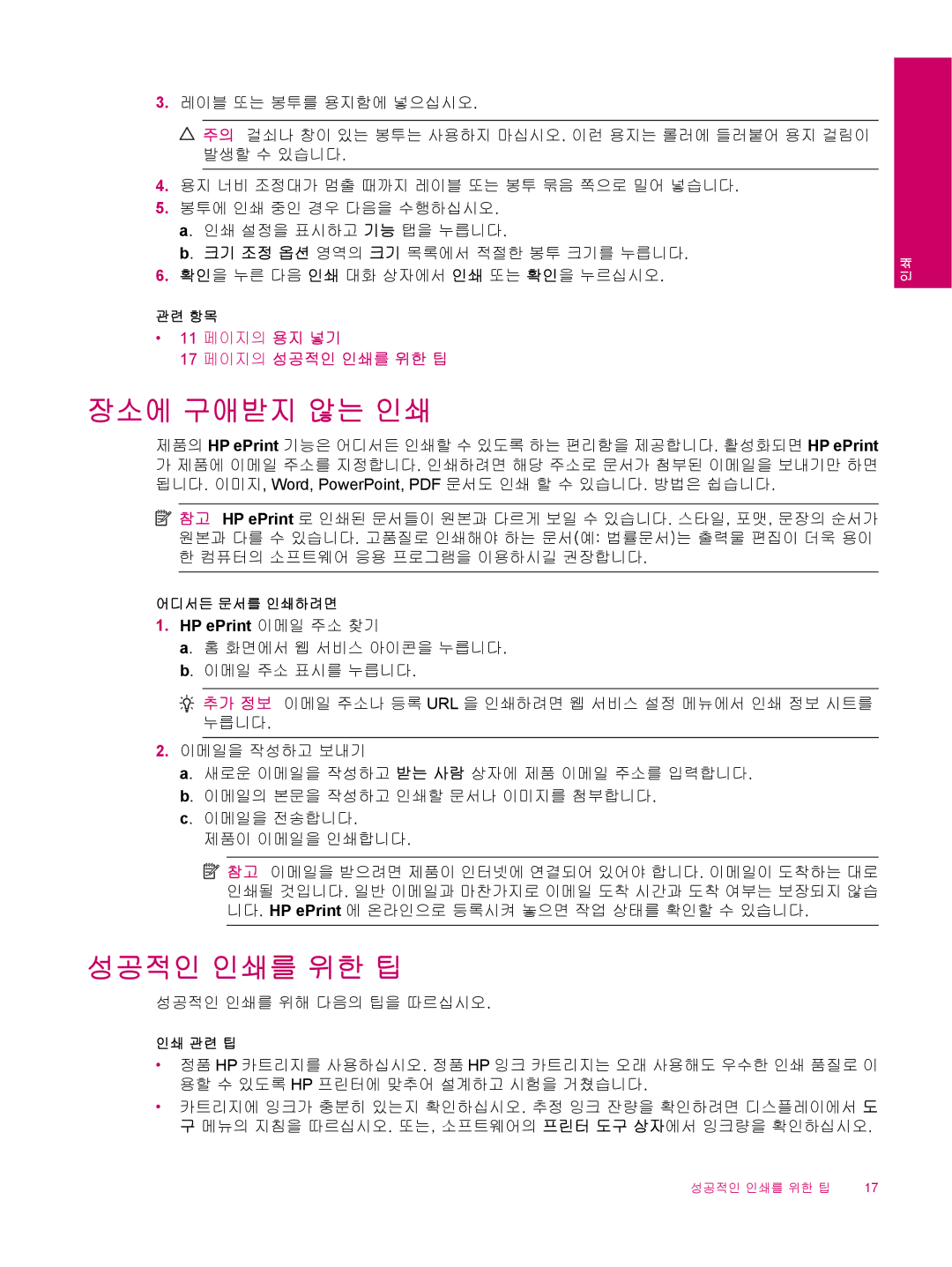3.레이블 또는 봉투를 용지함에 넣으십시오.
![]() 주의 걸쇠나 창이 있는 봉투는 사용하지 마십시오. 이런 용지는 롤러에 들러붙어 용지 걸림이 발생할 수 있습니다.
주의 걸쇠나 창이 있는 봉투는 사용하지 마십시오. 이런 용지는 롤러에 들러붙어 용지 걸림이 발생할 수 있습니다.
4.용지 너비 조정대가 멈출 때까지 레이블 또는 봉투 묶음 쪽으로 밀어 넣습니다.
5.봉투에 인쇄 중인 경우 다음을 수행하십시오. a. 인쇄 설정을 표시하고 기능 탭을 누릅니다.
b. 크기 조정 옵션 영역의 크기 목록에서 적절한 봉투 크기를 누릅니다.
6.확인을 누른 다음 인쇄 대화 상자에서 인쇄 또는 확인을 누르십시오.
관련 항목
•11 페이지의 용지 넣기
17 페이지의 성공적인 인쇄를 위한 팁
장소에 구애받지 않는 인쇄
제품의 HP ePrint 기능은 어디서든 인쇄할 수 있도록 하는 편리함을 제공합니다. 활성화되면 HP ePrint 가 제품에 이메일 주소를 지정합니다. 인쇄하려면 해당 주소로 문서가 첨부된 이메일을 보내기만 하면 됩니다. 이미지, Word, PowerPoint, PDF 문서도 인쇄 할 수 있습니다. 방법은 쉽습니다.
![]() 참고 HP ePrint 로 인쇄된 문서들이 원본과 다르게 보일 수 있습니다. 스타일, 포맷, 문장의 순서가 원본과 다를 수 있습니다. 고품질로 인쇄해야 하는 문서(예: 법률문서)는 출력물 편집이 더욱 용이 한 컴퓨터의 소프트웨어 응용 프로그램을 이용하시길 권장합니다.
참고 HP ePrint 로 인쇄된 문서들이 원본과 다르게 보일 수 있습니다. 스타일, 포맷, 문장의 순서가 원본과 다를 수 있습니다. 고품질로 인쇄해야 하는 문서(예: 법률문서)는 출력물 편집이 더욱 용이 한 컴퓨터의 소프트웨어 응용 프로그램을 이용하시길 권장합니다.
어디서든 문서를 인쇄하려면
1.HP ePrint 이메일 주소 찾기
a. 홈 화면에서 웹 서비스 아이콘을 누릅니다. b. 이메일 주소 표시를 누릅니다.
![]() 추가 정보 이메일 주소나 등록 URL 을 인쇄하려면 웹 서비스 설정 메뉴에서 인쇄 정보 시트를 누릅니다.
추가 정보 이메일 주소나 등록 URL 을 인쇄하려면 웹 서비스 설정 메뉴에서 인쇄 정보 시트를 누릅니다.
2.이메일을 작성하고 보내기
a. 새로운 이메일을 작성하고 받는 사람 상자에 제품 이메일 주소를 입력합니다. b. 이메일의 본문을 작성하고 인쇄할 문서나 이미지를 첨부합니다.
c. 이메일을 전송합니다. 제품이 이메일을 인쇄합니다.
![]() 참고 이메일을 받으려면 제품이 인터넷에 연결되어 있어야 합니다. 이메일이 도착하는 대로 인쇄될 것입니다. 일반 이메일과 마찬가지로 이메일 도착 시간과 도착 여부는 보장되지 않습 니다. HP ePrint 에 온라인으로 등록시켜 놓으면 작업 상태를 확인할 수 있습니다.
참고 이메일을 받으려면 제품이 인터넷에 연결되어 있어야 합니다. 이메일이 도착하는 대로 인쇄될 것입니다. 일반 이메일과 마찬가지로 이메일 도착 시간과 도착 여부는 보장되지 않습 니다. HP ePrint 에 온라인으로 등록시켜 놓으면 작업 상태를 확인할 수 있습니다.
성공적인 인쇄를 위한 팁
성공적인 인쇄를 위해 다음의 팁을 따르십시오.
인쇄 관련 팁
• 정품 HP 카트리지를 사용하십시오. 정품 HP 잉크 카트리지는 오래 사용해도 우수한 인쇄 품질로 이 용할 수 있도록 HP 프린터에 맞추어 설계하고 시험을 거쳤습니다.
• 카트리지에 잉크가 충분히 있는지 확인하십시오. 추정 잉크 잔량을 확인하려면 디스플레이에서 도 구 메뉴의 지침을 따르십시오. 또는, 소프트웨어의 프린터 도구 상자에서 잉크량을 확인하십시오.
인쇄
성공적인 인쇄를 위한 팁 17